Tout d’abord, une clause de non-responsabilité: comme avec tout logiciel en version bêta, vous pouvez rencontrer des problèmes et des comportements étranges avec MacOS Sierra qui devraient vous faire réfléchir à deux fois avant de vous lancer maintenant au lieu d’attendre la sortie de la version finale à l’automne. Si vous ne pouvez pas attendre, je vous suggère d'installer la version bêta sur un Mac secondaire si vous en avez un ou, à défaut, sur une partition séparée de votre Mac principal.
Je n'ai pas de Mac supplémentaire, alors j'ai créé une partition pour MacOS Sierra sur mon MacBook Pro. C'est facile à accomplir en quelques étapes simples:
1. Lancer l' utilitaire de disque
2. Sélectionnez le disque que vous souhaitez partitionner dans le panneau de gauche, puis cliquez sur le bouton Partitionner .
3. Cliquez sur le bouton " + " situé sous le diagramme Disposition de la partition.
4. Choisissez une taille pour la nouvelle partition en faisant glisser pour redimensionner un secteur du graphique à secteurs qui représente votre disque dur (MacOS Sierra ne représente que 4, 86 Go) et nommez-le. Vous pouvez laisser le format OS OS étendu (journalisé) .
5. Cliquez sur Appliquer et attendez une minute ou deux pour que la nouvelle partition soit créée.
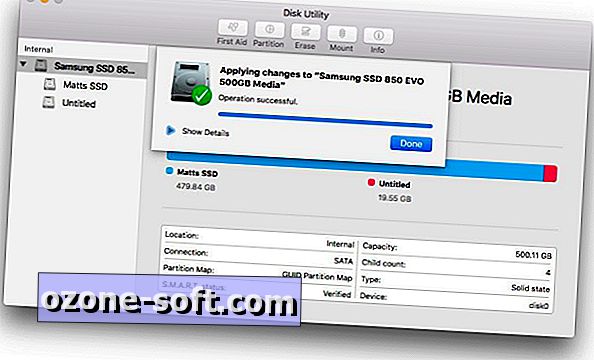
Une fois votre sauvegarde Mac ou votre partition prête, rendez-vous sur le site du programme logiciel Apple Beta. Vous devrez vous inscrire pour participer au programme, si ce n'est déjà fait. Le processus ne prend qu'une minute ou deux et nécessite votre identifiant Apple.
Maintenant, voici la partie où nous vous rappelons les dangers potentiels de l’utilisation du logiciel bêta et de l’importance de la sauvegarde de votre Mac avant d’installer Sierra (Apple fera de même lorsque vous arriverez à la page du programme du logiciel bêta). Avec Time Machine, Apple ne pouvait pas faciliter la création d’une sauvegarde. Allez-y, nous attendrons ici.
Avec votre Mac fraîchement sauvegardé, cliquez sur le bouton bleu Utiliser le code sur le site du programme logiciel Apple Beta, qui lance le Mac App Store. Vous devez utiliser Safari pour ouvrir le Mac App Store automatiquement. Avec Chrome ou un autre navigateur, vous devez ouvrir le Mac App Store et utiliser le code manuellement.
Vous pouvez vérifier l'état d'avancement du téléchargement à partir de l'onglet Acheté dans le Mac App Store.
Après le téléchargement de Sierra, vous devrez choisir où l’installer. Si vous avez créé une partition, cliquez sur Afficher tous les disques dans la fenêtre du programme d'installation et sélectionnez votre partition avant de cliquer sur Installer . (Ensuite, pour choisir la partition à charger, maintenez la touche Option enfoncée lors du démarrage de votre Mac.)
Rappelez-vous que le but d'une version bêta est de résoudre les problèmes du logiciel. Si et quand vous rencontrez un problème, signalez-le à Apple à l'aide de l'Assistant de rétroaction, que vous trouverez via son icône violette dans le Dock.












Laissez Vos Commentaires